|
崇尚个性是人的本性,想过把自己的下载利器打扮得靓现无比,甚至能够让它自动更换面孔,让我们总有新鲜感?现在随着迅雷7正式版的智能换肤和全新皮肤中心的推出,我们的愿望完全可以轻松实现。 一、下载并安装正式版迅雷7 迅雷7正式版已经发布,下载后直接安装即可。
二、启用智能换肤 自动更换靓丽皮肤 单击迅雷7主界面的皮肤按钮,之后在打开的对话框中选中“智能换肤”即可让迅雷7将会定期更换迅雷推荐的皮肤(1)。 三、使用皮肤中心 随意安装皮肤 在图1对话框中单击“皮肤中心”按钮,可以到达2所示的皮肤中心。可以看到每套皮肤的局部预览图,点击“安装皮肤”即可看到套用效果。在下方还可以按分类来选择皮肤,十分强大。 小提示 迅雷7使用了更加强大的“皮肤”系统,将会给用户带来与众不同的体验。同时,迅雷7通过使用MMX、SSE指令集对图形操作进行了深度的优化。无需借助显卡加速,就能用较以往更少的CPU资源,实现整个界面中更加绚丽流畅的动画效果。 四、支持活动文字链和活动专区 当我们使用了一些皮肤后,可以在迅雷7左上角看到文字链,比如:狄仁杰之通天帝国,单击后可以到达相应的活动网页。当然,我们也可以把鼠标移到左下角,光标此时会变成一个漂亮的图片,单击后也可以到达相应的活动网页(2)。 五、调节透明度 产生毛玻璃效果 迅雷7全新支持Windows 7 Aero效果,这使得它在其下更加炫丽,更加时尚。我们可以随心调整主界面和任务列表透明度,配合着皮肤,调整出酷炫的效果:只要在图3所示的“皮肤主题”对话框中选中“开启主界面透明效果”和“开启界面毛玻璃效果”复选框,再自行在“主界面”和“任务列表”上拖动调节按钮进行调节,之后即可享受到在Windows 7下的毛玻璃效果(3)。
小提示 迅雷7通过全新的异步化下载平台支持,更加合理地管理后台处理流程,极大地避免了界面被莫名“卡住”的情况,使各种功能操作更加顺畅。这使得迅雷7更快,甚至在“奔腾3”处理器的笔记本电脑(可谓是“老爷机”)上测试了迅雷7的运行情况,效果全开依然非常流畅。 六、更为自由 自行编辑皮肤 除此之外,用户更为自由,还能够自行编辑皮肤。 1.直接更换背景 在主题系统中我们可以随意往“迅雷7”界面中拖拽一张图片,5所示,此时光标会变成+号,松开鼠标后,“迅雷7”就会将其设为背景,并提取图片的主色调作为界面色调,让界面风格与背景图保持一致。 2.自行设置主题 之后,我们可以单击“皮肤中心”按钮,再在“皮肤主题”对话框中单击“编辑主题”按钮,可以在下方设置图片的缩放比,在上方还可以设置显示的区域(即截取的大小)。单击“预览”按钮可以预览效果,单击“保存”按钮则可以使设置生效(6)。 七、更炫丽动画效果 同时,迅雷7还支持更为炫丽的动画效果,当我们新建任务、登录会员或进行任务的操作时,都可以看到相应的动画效果。时尚、动画的理念已经被贯穿于其中! 人人都喜欢根据心情改变着每日的打扮,现在可以在享受高速下载的同时还能够自行改变迅雷7的面孔,真是一件十分惬意的事情! |
閺€鎯版閹存劕濮�閺屻儳婀呴弨鎯版>>
正在阅读:智能换肤 让迅雷7正式版变得更个性时尚智能换肤 让迅雷7正式版变得更个性时尚
2010-10-12 19:10
出处:PConline
责任编辑:caoweiye

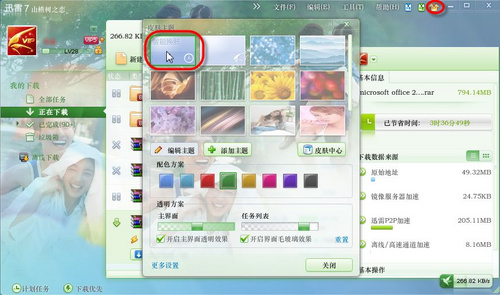

 西门子(SIEMENS)274升大容量家用三门冰箱 混冷无霜 零度保鲜 独立三循环 玻璃面板 支持国家补贴 KG28US221C
5399元
西门子(SIEMENS)274升大容量家用三门冰箱 混冷无霜 零度保鲜 独立三循环 玻璃面板 支持国家补贴 KG28US221C
5399元 苏泊尔电饭煲家用3-4-5-8个人4升电饭锅多功能一体家用蓝钻圆厚釜可做锅巴饭煲仔饭智能煮粥锅预约蒸米饭 不粘厚釜 4L 5-6人可用
329元
苏泊尔电饭煲家用3-4-5-8个人4升电饭锅多功能一体家用蓝钻圆厚釜可做锅巴饭煲仔饭智能煮粥锅预约蒸米饭 不粘厚釜 4L 5-6人可用
329元 绿联65W氮化镓充电器套装兼容45W苹果16pd多口Type-C快充头三星华为手机MacbookPro联想笔记本电脑配线
99元
绿联65W氮化镓充电器套装兼容45W苹果16pd多口Type-C快充头三星华为手机MacbookPro联想笔记本电脑配线
99元 KZ Castor双子座有线耳机入耳式双单元HM曲线发烧HiFi耳返耳麦
88元
KZ Castor双子座有线耳机入耳式双单元HM曲线发烧HiFi耳返耳麦
88元 格兰仕(Galanz)【国家补贴】电烤箱 家用 40L大容量 上下独立控温 多层烤位 机械操控 烘培炉灯多功能 K42 经典黑 40L 黑色
499元
格兰仕(Galanz)【国家补贴】电烤箱 家用 40L大容量 上下独立控温 多层烤位 机械操控 烘培炉灯多功能 K42 经典黑 40L 黑色
499元 漫步者(EDIFIER)M25 一体式电脑音响 家用桌面台式机笔记本音箱 蓝牙5.3 黑色 520情人节礼物
109元
漫步者(EDIFIER)M25 一体式电脑音响 家用桌面台式机笔记本音箱 蓝牙5.3 黑色 520情人节礼物
109元












